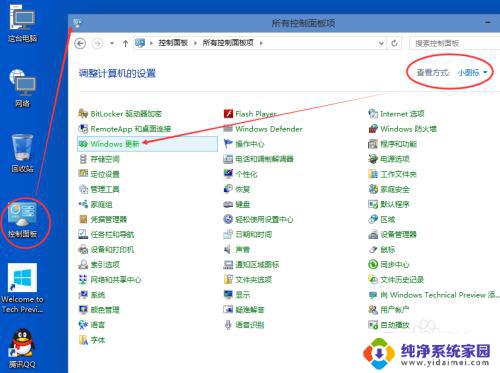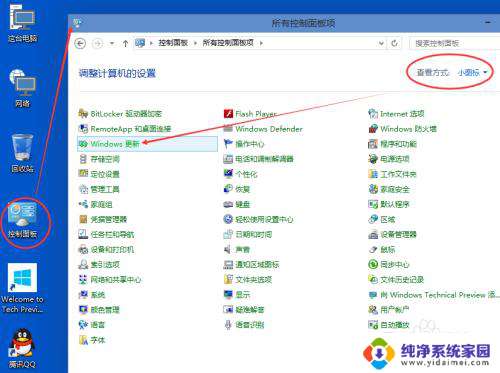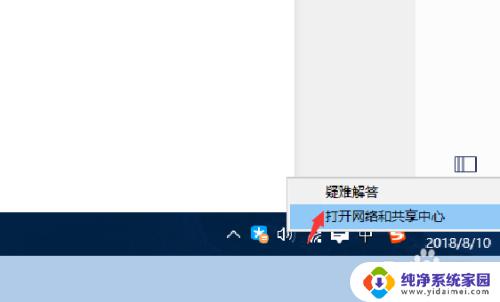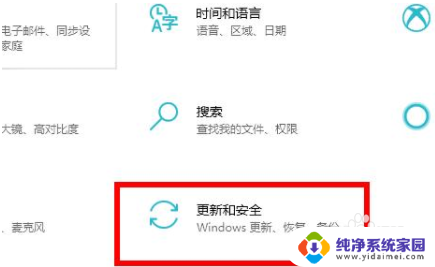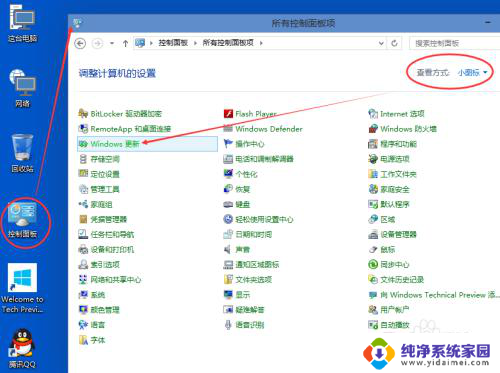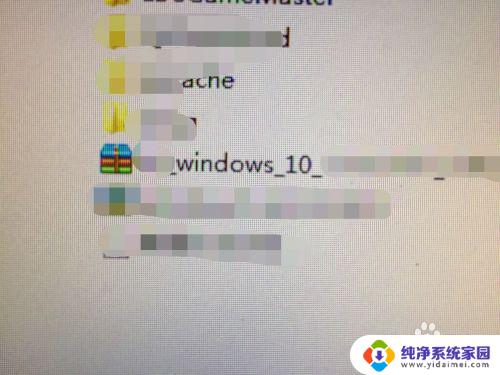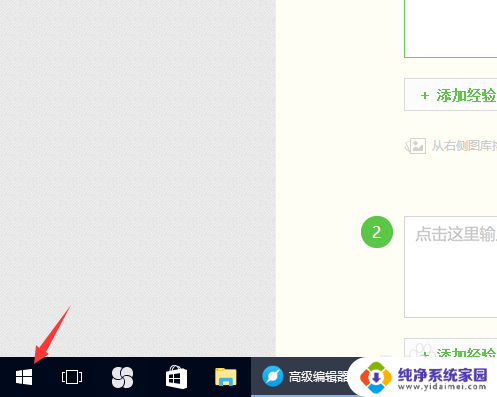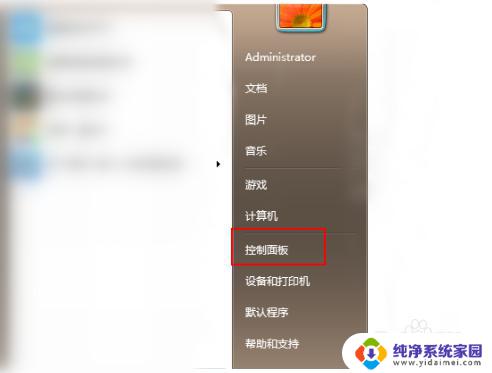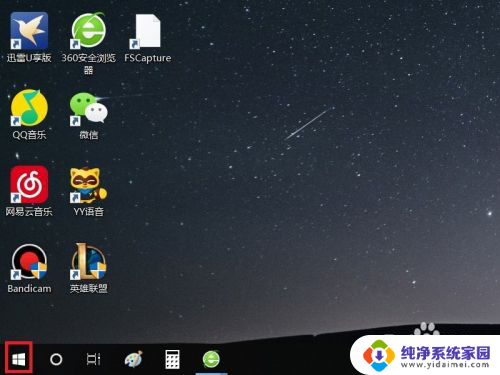win系统怎么升级 Win10系统如何手动更新升级
更新时间:2023-10-08 16:40:07作者:xiaoliu
随着科技的不断发展,操作系统也在不断升级更新,以满足用户对更高效、更安全的需求,作为微软公司推出的最新操作系统,Windows 10系统不仅拥有更加人性化的界面设计和更多实用的功能,还具备更高的稳定性和安全性。为了保持系统的最新状态,我们需要定期对Windows 10系统进行手动更新升级。Win系统怎么升级?Win10系统如何进行手动更新升级?下面将为大家详细介绍。
操作方法:
1.双击Win10系统桌面上的控制面板,在查看方式为小图标下。找到Win10更新升级的入口。点击Windows 更新进入。如下图所示。
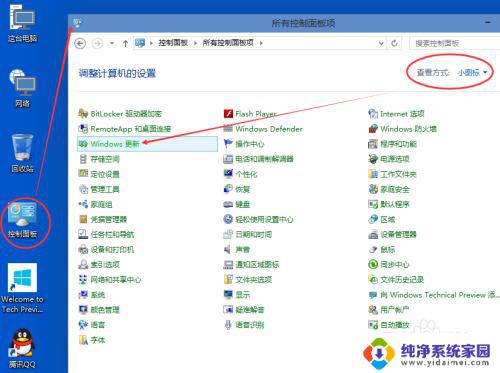
2.在Windows更新窗口上点击检查更新,如下图所示。
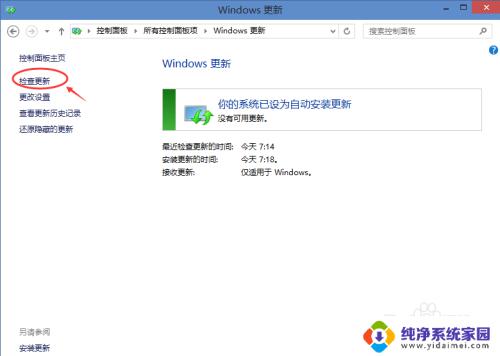
3.点击后Win10系统开始检查有没有新的安装补丁包。有Win10安装更新升级包的话会立即更新的。如下图所示。
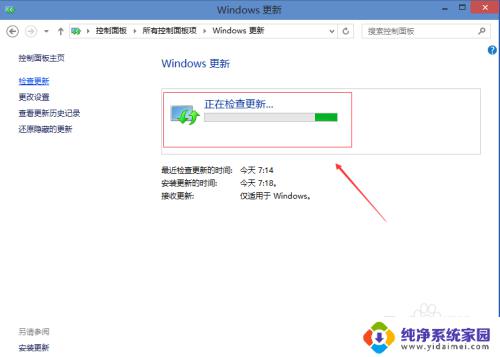
以上是Windows系统升级的全部内容,如果您还有疑问,请参考本指南中的步骤进行操作,我们希望这些信息能对您有所帮助。